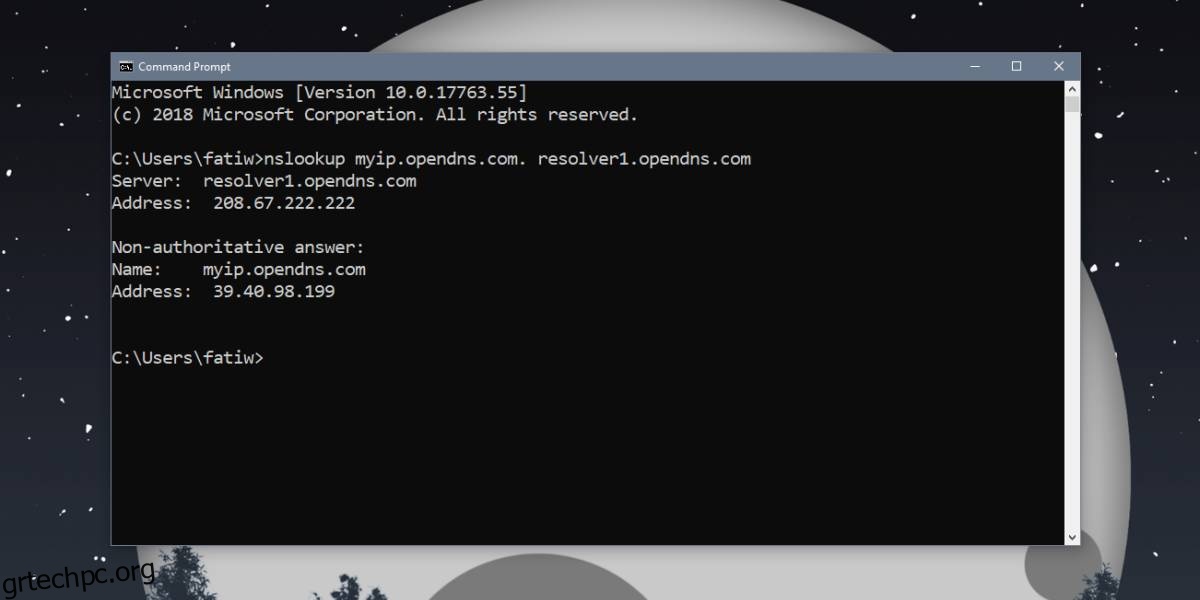Η Γραμμή εντολών στα Windows 10 διαθέτει ένα χρήσιμο βοηθητικό πρόγραμμα που ονομάζεται ipconfig που σας επιτρέπει να αναζητήσετε τη διεύθυνση IP σας, να προβάλετε πληροφορίες δικτύου και πληροφορίες σχετικά με τις κάρτες δικτύου που είναι εγκατεστημένες στο σύστημά σας. Ωστόσο, η διεύθυνση IP που επιστρέφει δεν είναι η εξωτερική σας IP. Είναι η εσωτερική σας IP, δηλαδή αυτή που σας έχει εκχωρηθεί στο δίκτυό σας από τον δρομολογητή σας. Εάν θέλετε να αναζητήσετε την εξωτερική σας IP, μπορείτε να αναζητήσετε το Google “What is my IP;” και θα λάβετε διαφορετική διεύθυνση. Εάν πρέπει να αναζητήσετε την εξωτερική σας διεύθυνση IP από τη γραμμή εντολών, είναι λίγο περίπλοκο.
Το βοηθητικό πρόγραμμα ipconfig δεν μπορεί να σας πει ποια είναι η εξωτερική σας IP. Αυτό συμβαίνει επειδή ποτέ δεν συνδέεστε απευθείας στο διαδίκτυο. Ο δρομολογητής σας λειτουργεί ως ενδιάμεσος και γι’ αυτό δεν είναι δυνατή η αναζήτηση αυτών των πληροφοριών. Ωστόσο, υπάρχει μια απλή δουλειά.
Εξωτερική διεύθυνση IP από τη γραμμή εντολών
Αυτό που πρέπει να κάνετε είναι να τραβήξετε την εξωτερική σας IP από έναν ιστότοπο που μπορεί να το δει και επίσης να επιστρέψει τις πληροφορίες. Η εξωτερική σας IP δεν είναι κρυφή από τους ιστότοπους, εκτός και αν την καλύψετε με ένα VPN στα Windows για απόρρητο, ώστε να μπορούν να δουν όλοι οι ιστότοποι. Το κόλπο είναι να βρείτε έναν ιστότοπο που μπορεί επίσης να επιστρέψει τις ίδιες πληροφορίες στη γραμμή εντολών. Για να το κάνετε αυτό, εκτελέστε την παρακάτω εντολή.
nslookup myip.opendns.com. resolver1.opendns.com
Αυτό θα επιστρέψει την εξωτερική σας διεύθυνση IP όπως φαίνεται από το opendns.com. Το OpenDNS είναι βασικά ακριβώς αυτό. ένα ανοιχτό και δωρεάν DNS που μπορείτε να χρησιμοποιήσετε αν θέλετε. Είναι ένας ιστότοπος που μπορεί, όπως όλοι οι άλλοι ιστότοποι, να δει την εξωτερική σας διεύθυνση IP και μπορεί να εμφανίσει αυτές τις πληροφορίες για εσάς.
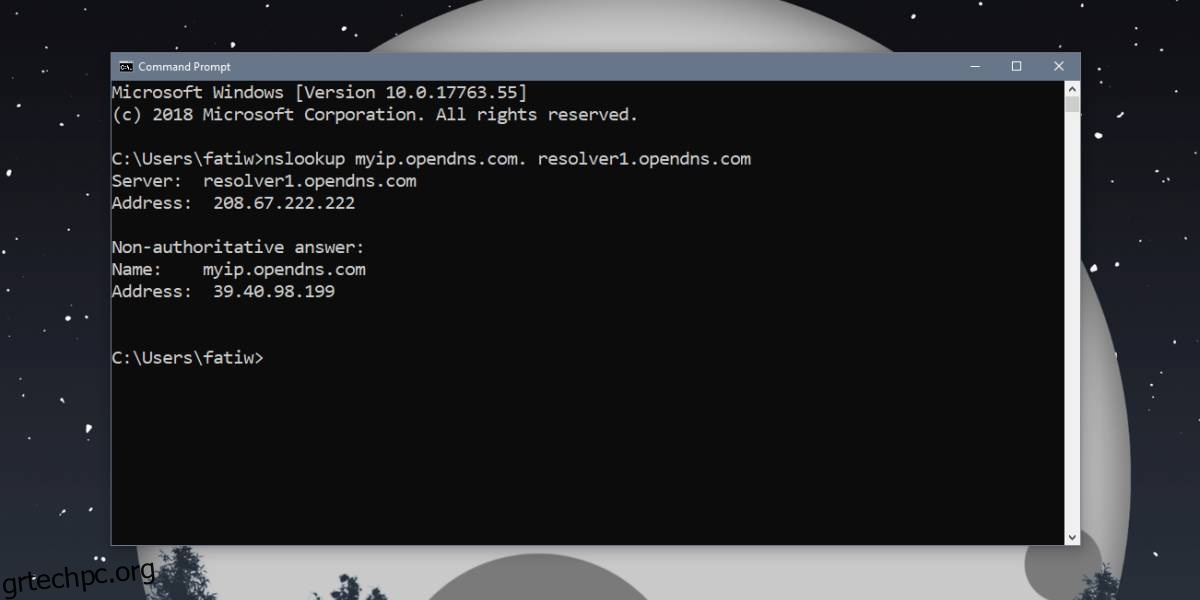
Υπάρχουν πολλοί άλλοι ιστότοποι που μπορούν να επιστρέψουν αυτού του είδους τις πληροφορίες και μπορείτε να τους χρησιμοποιήσετε αντ ‘αυτού αν θέλετε. Η εντολή/δέσμη ενεργειών που χρειάζεστε μπορεί να είναι λίγο πιο περίπλοκη σε ορισμένες περιπτώσεις, αλλά εξακολουθεί να είναι δυνατή.
Μπορείτε επίσης να αναζητήσετε την εξωτερική σας IP στο PowerShell. Ανοίξτε το PowerShell και εκτελέστε την ακόλουθη εντολή.
(Invoke-WebRequest ifconfig.me/ip).Content.Trim()
Θα επιστρέψει την εξωτερική σας διεύθυνση IP.
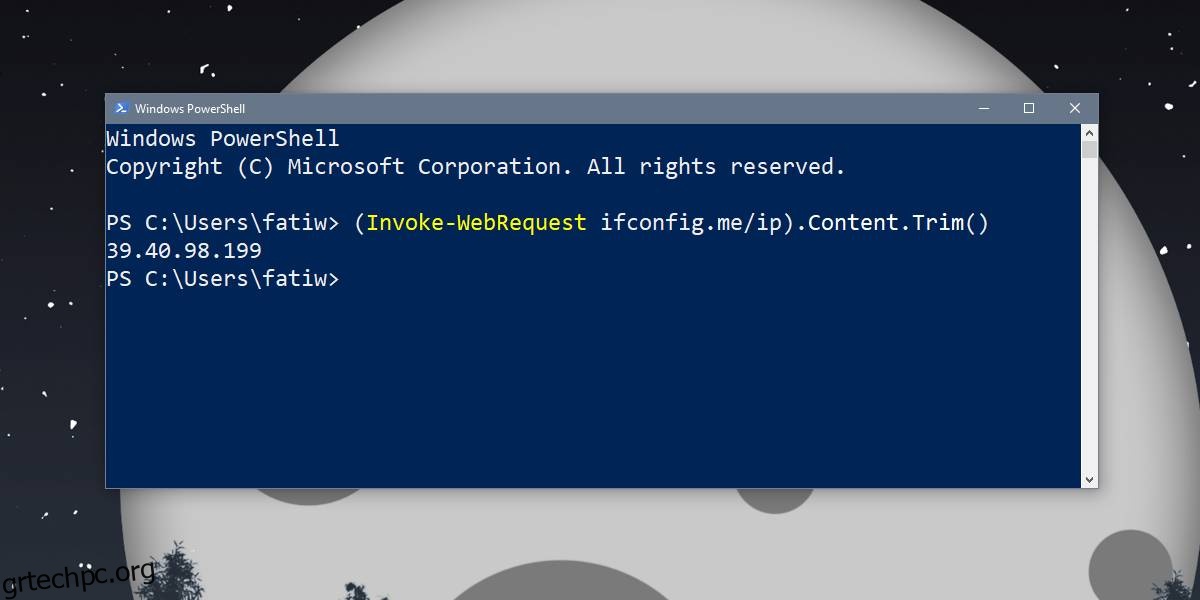
Εάν λάβετε σφάλματα με αυτήν την εντολή, ανοίξτε τον Internet Explorer και ορίστε τις προεπιλεγμένες ρυθμίσεις του. Αυτό είναι απαραίτητο διαφορετικά η εντολή Invoke-WebRequest δεν θα λειτουργήσει. Εάν έχετε απεγκαταστήσει τον Internet Explorer, μπορείτε να τον εγκαταστήσετε ξανά ενεργοποιώντας τον από πρόσθετες λειτουργίες των Windows. Μπορείτε να αποκτήσετε πρόσβαση σε πρόσθετες λειτουργίες τόσο από την εφαρμογή Ρυθμίσεις όσο και από τον Πίνακα Ελέγχου.
Δεν χρειάζεστε δικαιώματα διαχειριστή για να προβάλετε την εξωτερική σας διεύθυνση IP από τη γραμμή εντολών ή από το PowerShell.